Sommario
Il "Criterio di scadenza della password" definisce il numero di giorni in cui gli utenti possono utilizzare la stessa password prima che scada. Negli ambienti di dominio, il tempo di scadenza della password predefinito è di 42 giorni, il che significa che dopo questo periodo gli utenti devono cambiare la password per continuare a utilizzare il computer e accedere alle risorse di rete.
Questa guida contiene istruzioni passo passo su come modificare l'"Età massima della password" predefinita o disattivare il criterio di scadenza delle password in un dominio Active Directory 2012/2016.
Nota: per modificare la scadenza della password su Windows 10 e Standalone Server 2016/2012, leggere questo articolo: Come impostare la data di scadenza della password su Windows 10 e Server 2016/2012 Standalone Servers.
Come modificare o disattivare i criteri di scadenza delle password in Active Directory.
1. In Active Directory Domain Controller, aprire la sezione Responsabile del server e poi da Strumenti aprire il menu Gestione dei criteri di gruppo. *
Inoltre, navigare in Pannello di controllo -> Strumenti amministrativi -> Gestione dei criteri di gruppo.

2. Sotto Domini , selezionare il dominio e poi cliccate con il tasto destro del mouse a Politica di dominio predefinita e scegliere Modifica .
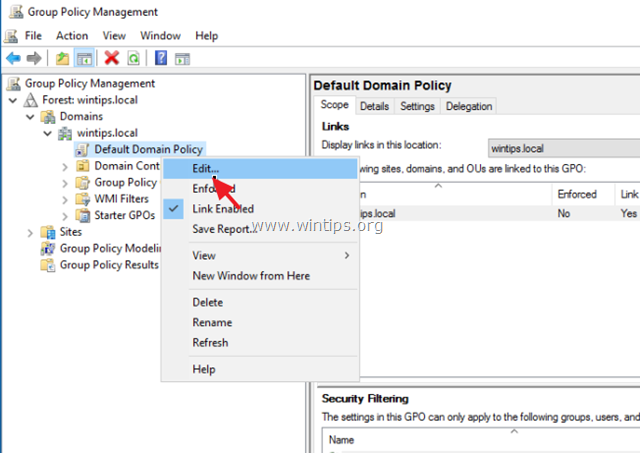
3. Quindi navigare in:
- Configurazione del computer/Politiche Impostazioni di Windows/Impostazioni di sicurezzaPolitiche di account/Politiche di password
4. Nel riquadro di destra, fare doppio clic su Età massima della password .
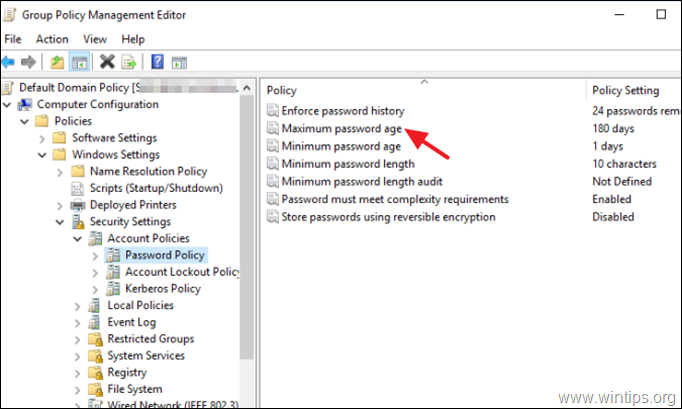
5. Ora controllo il Definire questa impostazione di criterio e, a seconda di ciò che si desidera, applicare l'azione corrispondente di seguito:
a. A Modificare il Numero di giorni prima della scadenza delle password , digitare per quanti giorni è possibile utilizzare la stessa password prima che l'utente sia costretto a cambiarla (ad esempio, 180 giorni = 6 mesi) e fare clic su OK .
b. A Disattivare il Politica di scadenza della password, in modo che la password non scada mai, impostare questo numero su Zero (0) e fare clic su OK (Impostando il valore su 0, tutti gli account di dominio non dovranno mai cambiare la password).
Note: L'impostazione "Età massima della password" determina il periodo di tempo (in giorni) in cui una password può essere utilizzata prima che il sistema richieda all'utente di cambiarla. È possibile impostare le password in modo che scadano dopo un numero di giorni compreso tra 1 e 999.
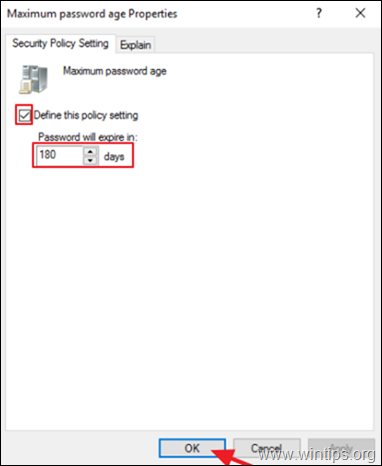
6. Infine, aprire Prompt dei comandi come amministratore e dare il seguente comando per aggiornare il criterio di gruppo o riavvio il server AD.
- gpupdate /force
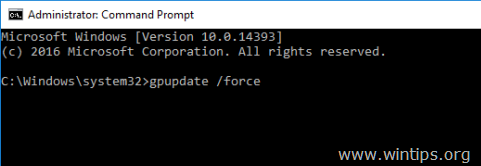
NOTA AGGIUNTIVA - AIUTO:
Se è stata modificata l'"Età massima della password" come descritto in precedenza, e il criterio non è applicabile a un utente:
1. Aprire Utenti e computer di Active Directory.
2. Selezionare la voce Utenti nel riquadro di sinistra.
3. Nel riquadro di destra, fare clic con il tasto destro del mouse all'utente per il quale il criterio non funziona e selezionare Proprietà.
4. A Conto scheda, deselezionare il La password non scade mai e fare clic su OK.
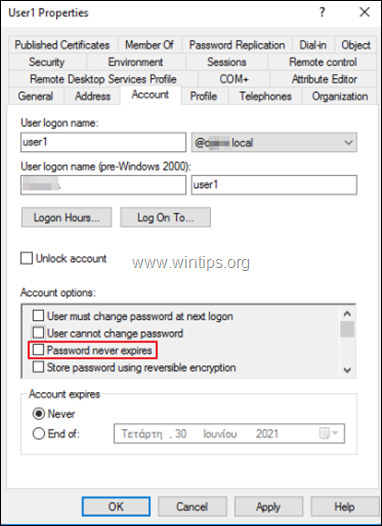
Fatemi sapere se questa guida vi è stata utile lasciando un commento sulla vostra esperienza. Vi prego di mettere "Mi piace" e di condividere questa guida per aiutare gli altri.

Andy Davis
Il blog di un amministratore di sistema su Windows





